A Power BI Embedded irányítópultjainak létrehozása és szerkesztése
Ez a cikk bemutatja, hogyan állíthat be és használhat olyan rendszer-irányítópultot, amely Power BI-jelentésre vagy -irányítópultra hivatkozik egy modellvezérelt alkalmazásban. A rendszergazdák és a rendszer testreszabói rendszerjelentéseket és irányítópultokat hozhatnak létre, amelyek elérhetővé tehetők a modell-vezérelt alkalmazás-felhasználók számára. A felhasználóknak rendelkezniük kell a megfelelő Power BI-licenccel és engedélyezéssel a tartalom fogyasztásához. További információ a releváns Power BI-licencekről a Power BI-áraknál.
Ha további információt szeretne a Power BI jelentéseiről és irányítópultjairól, lásd: Jelentések és irányítópultok létrehozása a Power BI-ben.
Megjegyzés
A rendszer-irányítópultba vagy űrlapba ágyazott Power BI Embedded figyelmen kívül hagyja a Power Platform admin központjának a Power BI vizualizációs beágyazási környezetére vonatkozó beállítást. Ez a beállítás határozza meg, hogy a végfelhasználók hozzáadhatnak-e beágyazott Power BI-jelentéseket a személyes nézetekhez, diagramokhoz és irányítópultokhoz.
Rendszer-irányítópult létrehozása Power BI Embedded szolgáltatással
Ez az eljárás azt mutatja be, hogyan állítható be egy Power BI Embedded lap egy Power BI munkaterülethez csatlakoztatott környezethez.
Válassza a Megoldások lehetőséget a bal oldali navigációs panelen a make.powerapps.com helyen, majd hozzon létre vagy nyisson meg egy meglévő megoldást. Ha az elem nem látható az oldalsó panelben, akkor válassza a ...Továbbiak lehetőséget, majd válassza ki a kívánt elemet.
Válassza ki az Új > Irányítópultok > Power BI Embedded lehetőségre.
Ha telepítette a Power BI bővítmények (előzetes verzió) rendszermegoldást, akkor kiválaszthatja a rendszerirányítópultba ágyazni kívánt megoldást figyelembe vevő Power BI-jelentést. Látni fogja, hogy a Jelentések megjelenítése kizárólag ebben a környezetben lehetőség van bejelölve, és előre ki van jelölve a dedikált környezet Power BI-munkaterülete.
Fontos
- Ez egy előnézeti funkció.
- A rendszergazdák a Power BI felügyeleti központból telepíthetik a Power Platform bővítmények megoldást. További információ: Alkalmazás telepítése környezeti nézetben
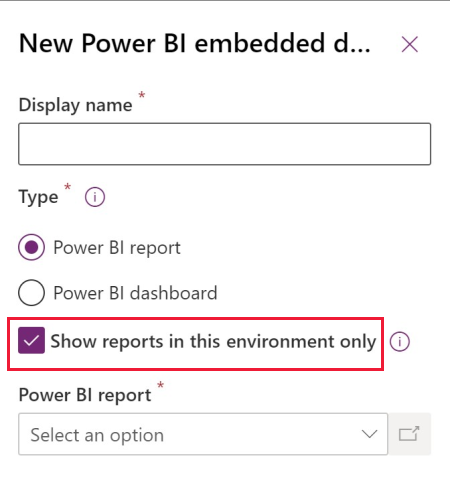
Ha törli a Jelentések megjelenítése csak ebben a környezetben jelölőnégyzetből a pipát, akkor kiválaszthat egy Power BI-jelentést vagy egy Power BI-irányítópultot egy másik munkaterületről.
Írja be a következő adatokat az Új Power BI Embedded megjelenő párbeszédpanelére:
- Adjon meg egy megjelenítendő nevet az irányítópult számára; ez jelenik meg a felhasználó számára a menükben az Irányítópultok oldalon.
- Jelölje ki a típust: vagy Power BI-jelentés, vagy Power BI-irányítópult.
- Válassza a Környezeti változó használata lehetőséget, ha a statikus munkaterületet és jelentést le szeretné cserélni, hogy egy környezeti változót használhasson a konfigurációból. További információk: A környezeti változók áttekintése
- Válasszon egy Power BI-munkaterületet!
- Válasszon ki egy Power BI-irányítópultot vagy jelentést.
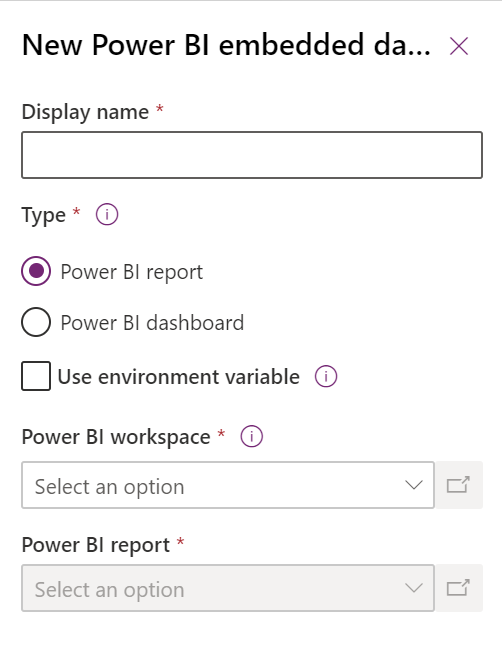
Válassza a Mentés lehetőséget a rendszer-irányítópult mentéséhez és közzétételéhez.
Power BI Embedded oldal hozzáadása modellvezérelt alkalmazáshoz
Meglévő modellvezérelt alkalmazások létrehozása és módosítása az alkalmazástervező használatával.
Az alkalmazástervező vásznán válassza ki az Irányítópultok alterületet.
Az irányítópultok tulajdonságlapján megtalálható a Power BI Embedded oldal kategória. Törölje a jelet a Mindlehetőség mellett az adott irányítópultok kijelöléséhez. Tetszés szerint a Power BI Embedded lap beállítható alapértelmezett irányítópultként is az oldaltérképen.
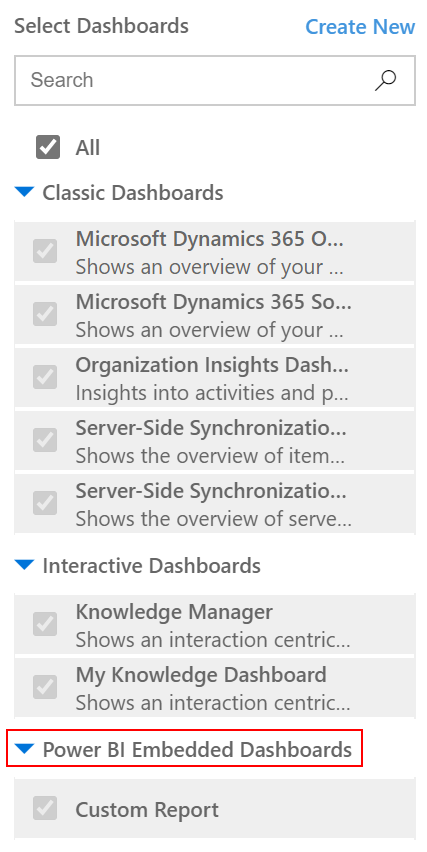
Nyissa meg at Oldaltérképet az alkalmazástervezőből, majd válassza ki a meglévő Irányítópultok alterületet, vagy illesszen be egyet.
Nyissa meg az Alapértelmezett irányítópult tulajdonságot, majd válassza ki a Power BI Embedded irányítópult nevét.
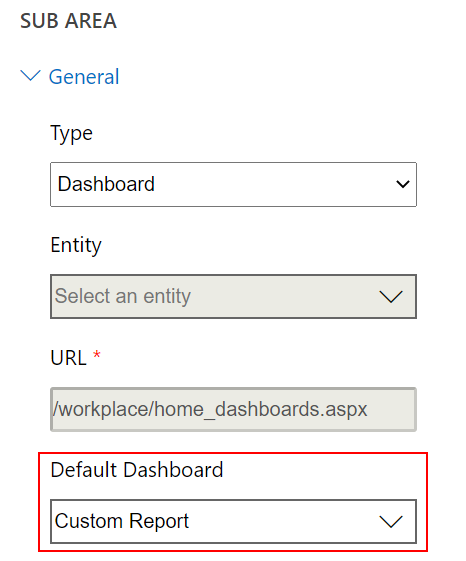
Válassza a Mentés parancsot. Jelölje be Közzététel lehetőséget, hogy a testreszabásokat elérhetővé tehesse a felhasználók számára.
Válassza ki a Power BI Embedded oldalt a modellvezérelt alkalmazásban
Indítsa el a modellvezérelt alkalmazást, majd jelöljön ki egy irányítópultot a bal oldali ablaktáblában.
Nyissa meg az irányítópult-választót, és jelölje ki a Power BI Embedded oldalt.
Power BI Embedded oldal létrehozása környezeti változóval
Ha a Power BI Embedded összetevővel rendelkező megoldást más környezetbe helyezi át, a Környezeti változó használata lehetőséggel konfigurálhatja az irányítópultot. Minden egyes környezet esetében meg kell adni a munkaterületet, illetve az irányítópultot vagy a jelentést, amelyre hivatkozni szeretne. A környezeti változók a nem felügyelt testreszabások nélkül is megengedik a konfigurálást.
Power BI Embedded rendszer-irányítópult létrehozása vagy szerkesztése.
Válassza az Új környezeti változó kiválasztása lehetőséget.
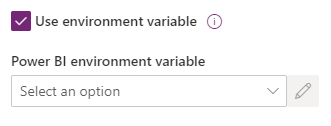
Nyissa meg a Power BI környezeti változó kiválasztásának menüjét, majd az Új környezeti változó lehetőséget.
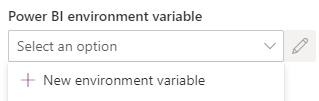
Megnyílik egy beágyazott panel, ahol létrehozhatja a környezeti változót. A környezeti változók tulajdonságait a rendszer automatikusan kitölti az irányítópult Megjelenítendő név és Név mezői alapján.
Konfigurálhatja a munkaterületet, a jelentést és az irányítópultot. Az értékeket JSON-ként tároljuk. További információk: A környezeti változók áttekintése
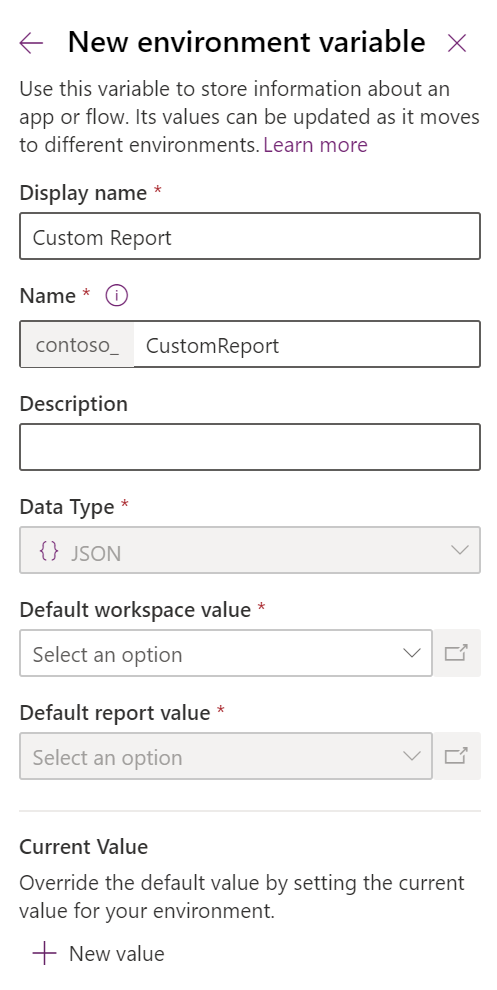
Mentse a környezeti változót. A munkaterület, a jelentés vagy az irányítópult alapértelmezett és aktuális értékei jelennek meg.
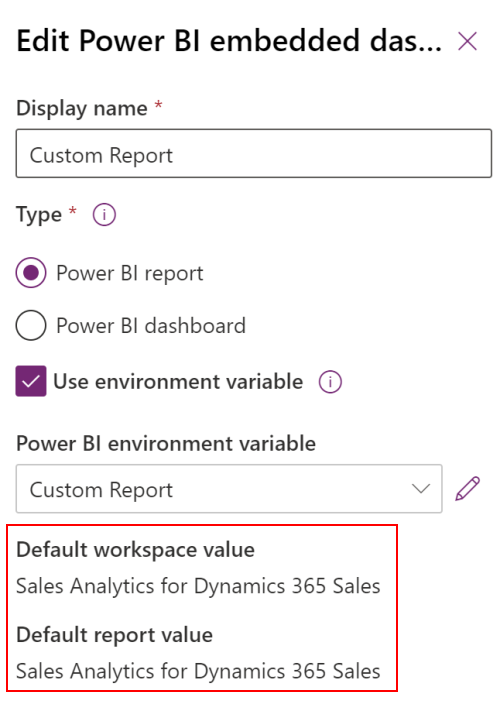
Kapcsolódó információk
Modellre épülő alkalmazás irányítópult létrehozása vagy szerkesztése
Táblaadatok megtekintése a Power BI Desktop-szolgáltatásban
A Power BI használata
A Power BI használata a Microsoft Dataverse rendszerrel
Power BI-jelentés készítése a Common Data Service-összekötővel
Megjegyzés
Megosztja velünk a dokumentációja nyelvi preferenciáit? Rövid felmérés elvégzése. (ne feledje, hogy ez a felmérés angol nyelvű)
A felmérés elvégzése körülbelül hét percet vesz igénybe. Semmilyen személyes adatot nem gyűjtünk (adatvédelmi nyilatkozat).
Visszajelzés
Hamarosan elérhető: 2024-ben fokozatosan kivezetjük a GitHub-problémákat a tartalom visszajelzési mechanizmusaként, és lecseréljük egy új visszajelzési rendszerre. További információ: https://aka.ms/ContentUserFeedback.
Visszajelzés küldése és megtekintése a következőhöz: